詳細なガイド付きビデオ編集に最適な Web サイト
 投稿者 リサ・オウ / 06年2024月09日00:XNUMX
投稿者 リサ・オウ / 06年2024月09日00:XNUMX ビデオ編集に興味がありますか?もしそうなら、主要なビデオ編集 Web サイトがすぐに紹介されるので、そのままにしておいてください。まず最初に、多くの人がサードパーティのプログラムよりもオンライン ビデオ エディターを好む理由を知っていますか?まあ、彼らの主な利点は利便性です。簡単なビデオ編集のためのサービスのみが必要な場合は、オンラインのさまざまな Web サイトにすぐにアクセスできるため、このサービスは最適です。インストールの必要がなく、携帯電話やコンピュータでいつでもアクセスできます。また、ビデオ編集用の Web サイトの多くは優れた機能を提供しています。
オンラインビデオエディタには欠点もありますが、特に一時的にのみ使用する場合には、依然として有利であると考えられています。ただし、オンラインではあまりにも多くのものが見つかるので、何を使用すればよいか混乱するのは当然ですが、心配する必要はありません。この記事では、ビデオ編集用の主要な Web サイトを紹介することで、あなたの懸念を解決してください。以下の情報をすぐに参照してください。最適なビデオエディターが見つかることを保証します。さらに、ビデオ編集に関するヒントに従って、より多くのオプションを提供します。
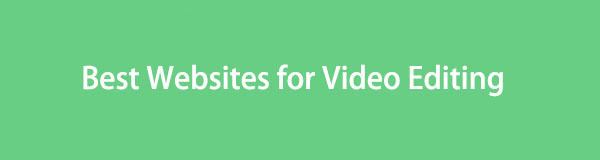

ガイド一覧
Video Converter Ultimateは、MPG / MPEGを高速かつ高出力の画像/音声品質でMP4に変換できる最高のビデオおよびオーディオ変換ソフトウェアです。
- MPG、MP4、MOV、AVI、FLV、MP3などのビデオ/オーディオを変換します。
- 1080p / 720p HDおよび4K UHDビデオ変換をサポートします。
- トリム、クロップ、回転、エフェクト、強化、3Dなどの強力な編集機能。
パート 1. 最高のビデオ編集 Web サイト
ビデオ編集用の何千もの Web サイトの中で、私たちは時間をかけて高評価のエディターをテストし、最高のエディターのリストを作成しました。したがって、以下で提案する Web サイトはすでに証明されていると信頼してよいので、お使いのデバイスまたはコンピューターでその有効性を自由に体験してください。簡単な説明書が各手順に役立ちます。
トップ 1.Canva
上位にランクインした編集 Web サイトは Canva です。オンラインでビデオを編集した経験がある場合は、このオンラインビデオエディターについてすでに見たり聞いたりしたことがあるはずです。その高い成功率と能力により、多くの人の間で非常に人気があります。 Canva のビデオ編集サイトは、デバイスやコンピューターが実行しているシステムに関係なく、ほぼすべてのブラウザーでアクセスできます。アニメーション、効果音、テキスト、ステッカー、テンプレートなどの追加など、多くの編集機能を備えています。そのため、その機能を使用してビデオを強化するのは簡単です。
Web ベースのビデオ編集プログラム Canva を使用するには、以下の簡単な手順をエミュレートします。
ステップ 1携帯電話またはコンピュータのブラウザを開いて、Clideo の公式ビデオ編集ページに入ります。次に、中央ページの [ビデオの編集] タブをクリックします。機能が表示されたら、ファイル フォルダーからビデオをドラッグするか、 ファイルをアップロード ビデオをインポートします。
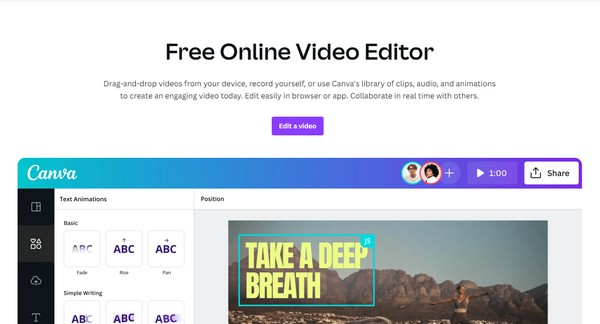
ステップ 2アップロードされると、ビデオプレビューが Web サイトに表示されます。ページの上部またはサイド領域で [アニメーション] タブ、クロップ、反転、位置などの編集機能を選択して、ビデオを強化します。完了したら、クリックします シェアする > ダウンロード それを保存します。
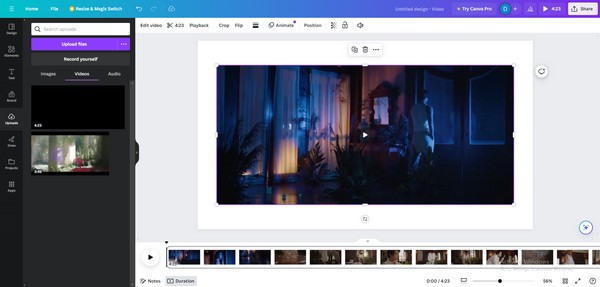
Video Converter Ultimateは、MPG / MPEGを高速かつ高出力の画像/音声品質でMP4に変換できる最高のビデオおよびオーディオ変換ソフトウェアです。
- MPG、MP4、MOV、AVI、FLV、MP3などのビデオ/オーディオを変換します。
- 1080p / 720p HDおよび4K UHDビデオ変換をサポートします。
- トリム、クロップ、回転、エフェクト、強化、3Dなどの強力な編集機能。
トップ2. Clideo
ビデオ編集用のもう 1 つの有名な Web サイトは、Clideo です。他のオンライン プログラムと同様に、ほぼすべての携帯電話またはコンピューターの閲覧アプリでも利用できます。ユーザーフレンドリーなインターフェースは、初心者でも十分な知識がなくてもビデオ編集ができるという利点に大きく貢献しています。動画を公式編集ページにドラッグまたはアップロードするだけで、Clideo がメディア ファイルを強化するために利用できる機能を表示します。一方、提供される編集機能には、サポートされているさまざまな形式のテキスト、BGM、ステッカーや GIF などの要素の適用が含まれており、デバイスのビデオに非常に役立ちます。
ビデオ編集 Web サイト Clideo を利用するには、以下の安全なプロセスを順守してください。
ステップ 1ブラウザでClideoの公式サイトを開き、 始める をクリックしてビデオ編集ページに入ります。次に、左側のボックスをクリックするか、ビデオを内側にドラッグしてページにアップロードします。
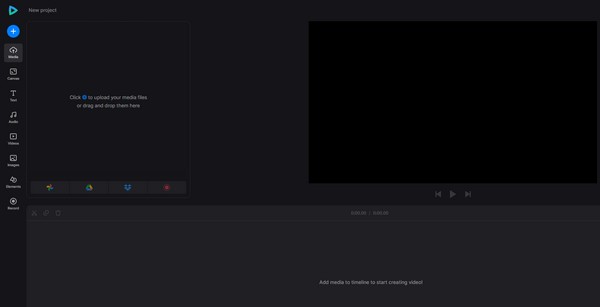
ステップ 2インポートしたら、テキスト、オーディオ、要素などの左側の編集機能から選択してビデオに適用します。完了したら、選択します 輸出 > Continue 新しく編集したビデオをデバイスまたはコンピュータに保存します。
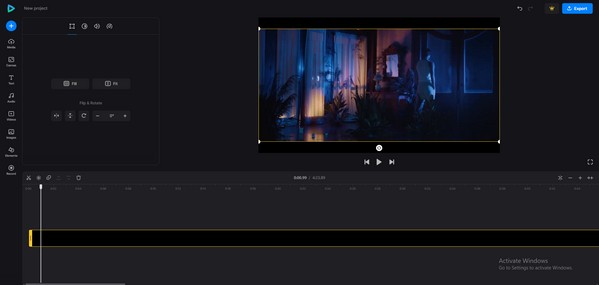
トップ3.VEED.IO
一方、VEED.IOは有利なビデオ編集機能を提供することで有名です。指定されたページにビデオをインポートする場合も、ファイルを Web サイトにドラッグするかプラス アイコンを使用するだけなので、手間がかかりません。ビデオトリマー、ローテーター、クロッパーなどの機能をお楽しみいただけます。それとは別に、オーディオ、字幕、エフェクト、音楽ビジュアライザーなどの追加もサポートしています。したがって、視聴者の注意を引く魅力的なビデオを作成するのに非常に役立ちます。
最高のビデオ編集 Web サイトの 1 つである VEED.IO を使用するには、以下の管理しやすいガイドラインに従って行動してください。
ステップ 1以前のエディターと同様に、VEED.IO サイトを開いて、 ビデオを編集する ページの左側の領域にあります。編集ページが表示されるので、「ファイルをアップロード」を選択してページにビデオをインポートします。
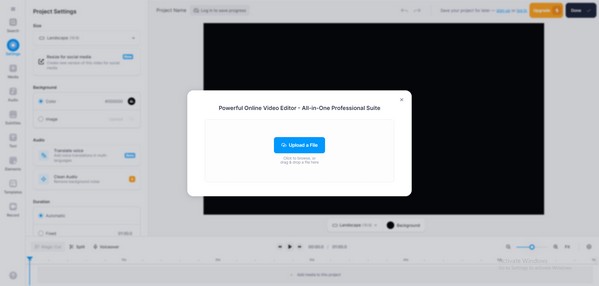
ステップ 2その後、左側のセクションで適用する編集機能を管理して、ビデオを改善します。満足したら、右上の「完了」をクリックして終了し、ビデオを保存します。
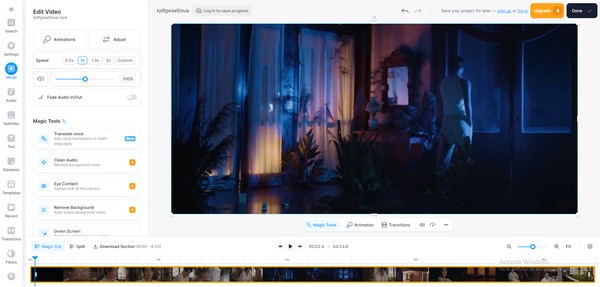
前述したように、ビデオ編集用の Web サイトにはいくつかの利点があります。ただし、欠点もあることを無視することはできません。すべてではないにしても、そのほとんどがインターネットに依存しています。つまり、編集プロセス全体を通じて接続が安定している必要があります。そうしないと、一瞬ですべてを失う可能性があります。したがって、オフラインの代替手段が必要な場合は、以下に進んでください。
パート 2. ボーナス ヒント - 見逃せないオフライン ビデオ編集プログラム
FoneLabビデオコンバータUltimate オフラインで編集する必要がある場合に適したビデオエディタです。最初の部分のオンライン プログラムとは異なり、このプログラムはコンピューターにインストールすると、インターネットがなくても機能します。いつでも自由に開くことができ、非常にスムーズに動作します。インターフェースも使いやすいので、ビデオ編集が初めてでも問題ありません。機能もわかりやすく、編集機能以外にも便利な機能が揃っています。
Video Converter Ultimateは、MPG / MPEGを高速かつ高出力の画像/音声品質でMP4に変換できる最高のビデオおよびオーディオ変換ソフトウェアです。
- MPG、MP4、MOV、AVI、FLV、MP3などのビデオ/オーディオを変換します。
- 1080p / 720p HDおよび4K UHDビデオ変換をサポートします。
- トリム、クロップ、回転、エフェクト、強化、3Dなどの強力な編集機能。
たとえば、このプログラムを使用すると、編集後にビデオをほぼすべての形式に変換できます。または、ビデオ出力が大きすぎると思われる場合は、ビデオ コンプレッサーを使用してサイズを小さくすることができます。オーディオコンプレッサー、画像コンバーターなども利用できます。
ビデオをオフラインで編集する例として、以下のユーザー向けの手順を理解してください。 FoneLabビデオコンバータUltimate:
ステップ 1FoneLab Video Converter Ultimate サイトからツールのインストーラーをダウンロードします。保存したら、ダウンロードしたファイルを使用してビデオ エディタをインストールし、後でコンピュータで起動します。
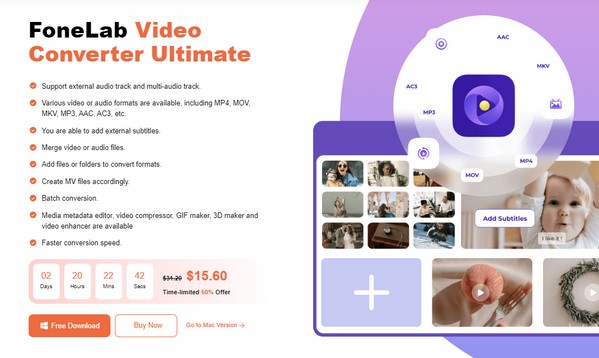
ステップ 2プログラムインターフェイスが表示されますが、変換機能は初期画面にあります。したがって、次に向かいます ツールボックス をクリックして、ビデオ編集機能のリストから選択します。アップロードを促すボックスが表示されるので、クリックして編集したい動画をインポートします。
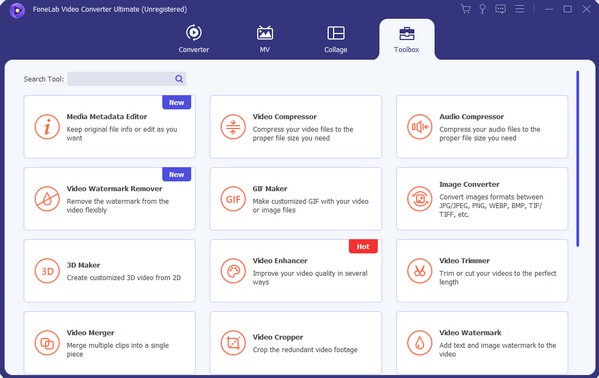
ステップ 3アップロード後、選択した機能のオプションを含むビデオが次の画面でプレビューされます。たとえば、ビデオ ローテーターを選択した場合は、希望の結果が得られるまで、それに応じて回転オプションをクリックします。最後にクリックします 輸出 それをコンピューターに保存します。
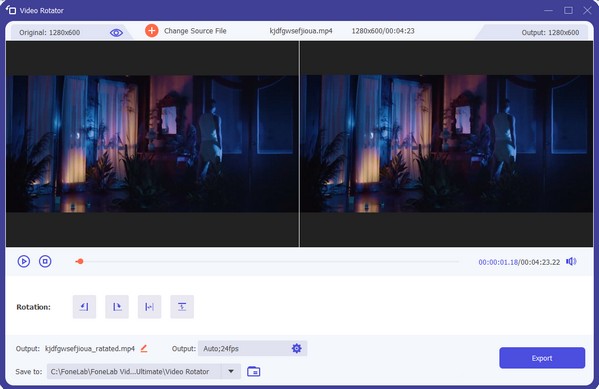
パート 3. ベストビデオ編集 Web サイトに関するよくある質問
Canvaは無料ですか、それとも有料ですか?
無料版と有料版があります。無料でご利用いただけますが、機能が制限されます。より多くの機能を使用するには、Pro バージョンにアップグレードする必要があります。
YouTuberは動画の編集に何を使用していますか?
YouTube には編集ツールが組み込まれていますが、多くの YouTuber は次のようなサードパーティのビデオ エディターを使用することを好みます。 FoneLabビデオコンバータUltimate、Adobe Premiere、Final Cut Pro などを使用してビデオを編集します。
これらは、試してみることのできる人気のビデオ編集 Web サイトです。さらに詳しく知りたい場合は、次のサイトにアクセスしてください。 FoneLabビデオコンバータUltimate のサイトにアクセスして製品を参照し、最適なデバイス プログラムを探します。
Video Converter Ultimateは、MPG / MPEGを高速かつ高出力の画像/音声品質でMP4に変換できる最高のビデオおよびオーディオ変換ソフトウェアです。
- MPG、MP4、MOV、AVI、FLV、MP3などのビデオ/オーディオを変換します。
- 1080p / 720p HDおよび4K UHDビデオ変換をサポートします。
- トリム、クロップ、回転、エフェクト、強化、3Dなどの強力な編集機能。
